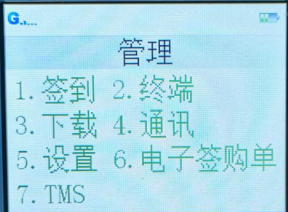近日我们对小伙伴们咨询的问题做了汇总分析,发现大家在针对机器如何使用这一块咨询量很高,今天我们就来说一下电签POS新大陆ME50的主要使用功能,后续我们将陆续推出各款机型的使用方式~
01丨POS机激活
激活可以从2个入口进入:
1、新机器首次运行开机进入激活页面输入激活码即可激活,激活成功后继续证书下载及绑定。
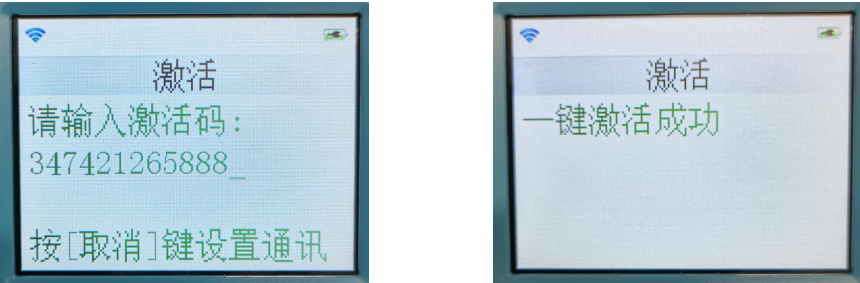
2、机器强反后通过99管理员签到进入系统管理菜单进行激活。
具体步骤:开机进入签到界面/功能列表(选5管理➡选1签到➡选2操作员签到),输入系统管理操作员号99,密码88888888,选1自主开通,输入激活码激活。
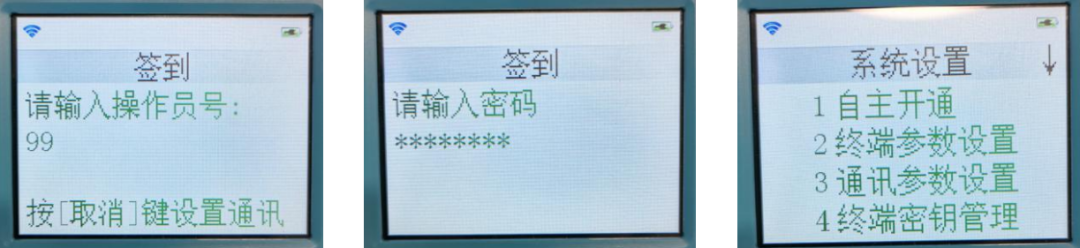
02丨消费&结算
在欢迎使用主界面中按确认键进入功能菜单主界面,如上图所示:
☑ 按1消费可进行刷卡和挥卡交易;
☑ 按2扫一扫可进行扫码交易;
☑ 按4其他➡1插卡消费可进行插卡交易;
☑ 按7结算可进行交易汇总和流水换批;
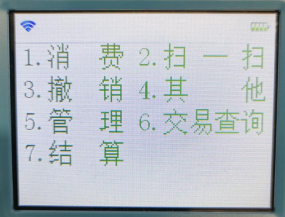
03丨管理
如上图所示5管理,它的功能包括:签到、终端、下载、通讯、设置等 多个选项功能。
签到
签到有以下2种类型:
1、pos机签到 :开机输入操作员01,密码0000进行签到
2、操作员签到:主功能页面选5管理➡选1签到➡选2操作员签到,操作员99,密码88888888
终端信息
1、主功能页面选5管理➡选2终端可查看终端信息;
2、主功能页面选5管理➡选3下载用于下载交易使用的证书以及下载银行卡交易使用的ic卡公钥和ic卡参数;
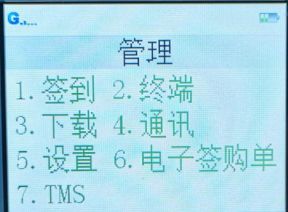
通讯
主要用于设置切换 pos 网络通讯联接方式。
1、原通讯方式GPRS 切换为 wifi:主功能页面选5管理➡选4通讯➡选2wifi➡按 0 扫描 wifi 热点➡选择热点➡输入相应的密码,按确认键即可进行切换;
2、通讯方式 WIFI切换为 GPRS:设备先装入 SIM 卡,主功能页面选5管理➡选4通讯➡选1GPRS,点击确认键即可。